
Panasonicのテレビ・ビエラの番組表に表示される「再生マークアイコン」に関する記事です。
以下の内容で解説していきます。
- 再生マークが表示されるようになった理由
- 再生マークの役割と使い方
- 以前の状態に戻す方法
こんな人のお役に立てる記事です。

再生マークの番組を押してみても、何も起こらないし・・
これって何?消し方は?
ビエラの番組表に表示される再生マークアイコンはOTTリンク
まずは、実際の表示から。
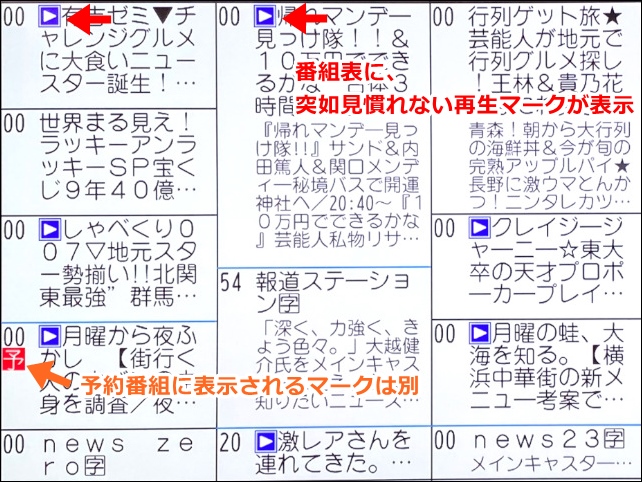
ある日突然、ビエラの番組表に見たことのない「再生マーク」が表示されるようになりました。

もしくは、なにか最近設定をいじったとか?
テレビの設定をいじった覚えもまったくないし・・。

とりあえず再生マークが表示されている番組をクリックしてみましたが、特に何も起こりません。
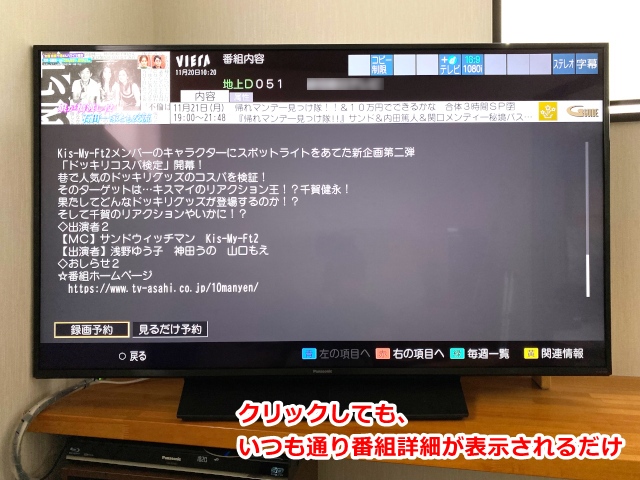
使用する際に特に問題はなさそうですが、とにかくこの表示が気になって仕方ありません。
で、いじくり回している内に、以前の状態に戻すことに成功。
| 設定前 | 設定変更後 |
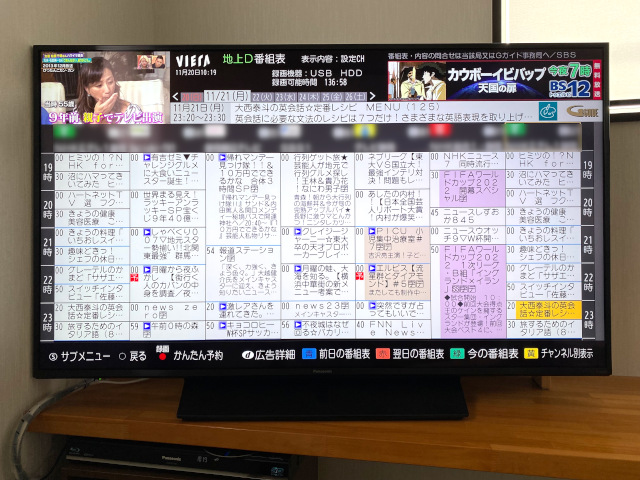 |
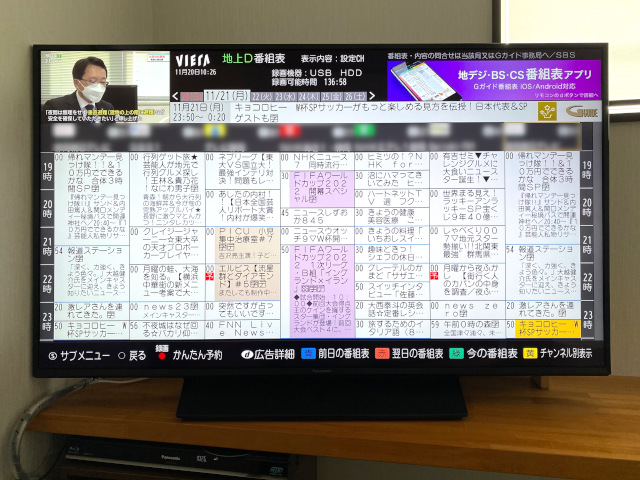 |
画像はクリックで拡大できます
以前のすっきりした番組表に戻すことはできましたが・・。
気になったので、「再生マーク」が表示された原因や役割について調べてみました。
番組表に表示された再生マークはOTTリンク

調べてみると、この再生マークは【OTTリンク】ということがわかりました。
OTTリンクとは
見たいものを番組表のみで簡単に探せる便利な機能。
この機能を使用することで、番組表から配信中のコンテンツに直接つながることができる。
※利用にはインターネットへの接続が必要です
どうやら、2022年11月15日に行われたソフトウェアアップデートで追加された機能のようです。
ちなみに、内容は以下の通り。
- 対応する動画配信サービス※で配信される番組に再生マークが表示
- 過去に放送された番組を、テレビの番組表から対応動画配信サービス※で再生が可能に
※対応動画配信サービス:「TVer」「TELASA」「Hulu」

要は、動画配信サービスで見れる番組に再生マークが表示されるようになったんだね。
番組表を過去にさかのぼって、見逃した番組が見れるってことなんだ。

というわけで、実際にOTTリンク機能を使ってみました。
OTTリンクを使って過去の番組を再生する方法
番組表に表示された再生マーク(OTTリンク)を使えば、過去の番組を再生することが可能です。
以下のような状況下で便利ですね。
- 見たい番組の録画予約を忘れてしまった
- 番組放送後に見たい番組を見つけてしまった
再生ができる過去の番組は、OTTリンクに対応した番組のみです。
すべての番組の再生ができるわけではありません。
手順
- 過去の番組表を表示
- 見たい作品をクリック
- 表示された動画配信サービスで再生
step
1過去の番組表を表示

番組表をさかのぼる
過去の番組表には、以下の番組のみが表示されます。
【録画予約をした番組】【OTTリンクに対応した番組】
step
2見たい作品をクリック

見たい作品をクリック
step
3表示された動画配信サービスで再生
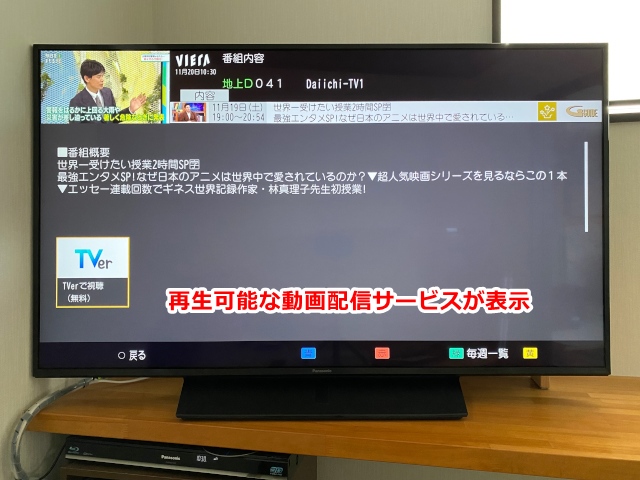
番組再生に対応した動画配信サービスが表示 → クリック
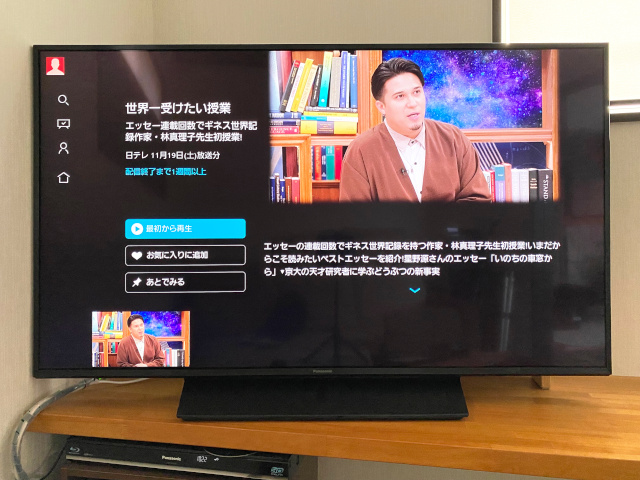
動画配信サービスアプリが立上り、番組の再生が可能に
OTTリンクで番組を再生するには、放送が終了した番組である必要があります。
今後放送される番組は、クリックしても再生ができません。

最初に押した時は、これから放送される番組だから表示が出なかったんだ。

対応動画配信サービスの詳細
ビエラのOTTリンクに対応の動画配信サービスは以下の通りです。
| TVer(ティーバー) | 国内最大級の見逃し無料配信動画サービス |
| Hulu(フールー) | 月額1,026円(税込み) |
| TELASA(テラサ) | 月額618円~(税込み) 公式サイトを見てみる |
ここ最近放送した番組を見るだけなら、無料のTVerで十分です。
ただし、見逃し配信だけでなく「過去の名作」や「話題の映画」、「韓ドラ」などを見放題で楽しみたい場合は有料サービスがおすすめです。

\ 無料トライアル中の解約は一切料金不要 /
以前のすっきりした番組表に戻したい番組表に再生マークを表示させない方法

自分は使いそうにないし、以前の状態に戻したい。
こんな場合は、以下の手順でOTTリンクの表示を消すことができます。
以下の解説手順は、ビエラ「HX850シリーズ」によるものです。
シリーズが異なる場合も、基本的な操作手順は同じです。
メニューを表示

リモコンのメニューボタンを押す
過去未来番組表設定へ
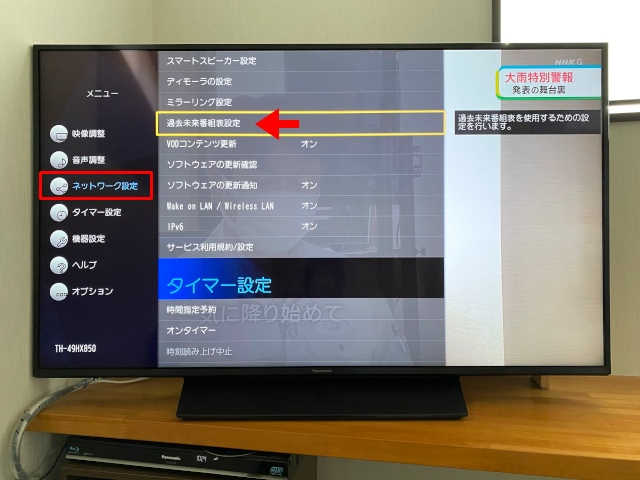
ネットワーク設定 → 過去未来番組表設定
設定直後は、番組表には再生マークがまだ表示されたままです。
次回起動時には表示されなくなりますが、すぐに表示を消したい場合は電源オフ→オンで即時非表示にできます。
まとめ:番組表の再生マークは使う人を選ぶ
ソフトウェアアップデートによって、強制的に表示されるようになった再生マーク。
便利な機能ではありますが、使う人を選ぶ機能ですね。
表示が不要の場合は、記事を参考に非表示設定することをおすすめします。
ただし以下のような場合は、そのまま表示させておいた方が便利かも・・です。
- テレビに録画機器を接続していない人
- 録画予約を忘れることが多い人
- 関連記事




